Google One: planos, preços e benefícios de ter o drive pago
Se você precisa de mais espaço de armazenamento na sua conta Google além dos 15 GB gratuitos disponíveis será preciso contratar um dos planos de assinatura do Google One.
O Google One é o serviço integrado do Google que te garante benefícios em usos do recurso do Google Drive e Gmail. O principal benefício da conta é a ampliação da capacidade de armazenamento que pode ser de 100 GB a 30 TB, dependendo da necessidade do usuário.
Mas será que vale a pena contratar um dos planos do Google One? Confira neste conteúdo uma avaliação sobre as opções da empresa e saiba como funciona.
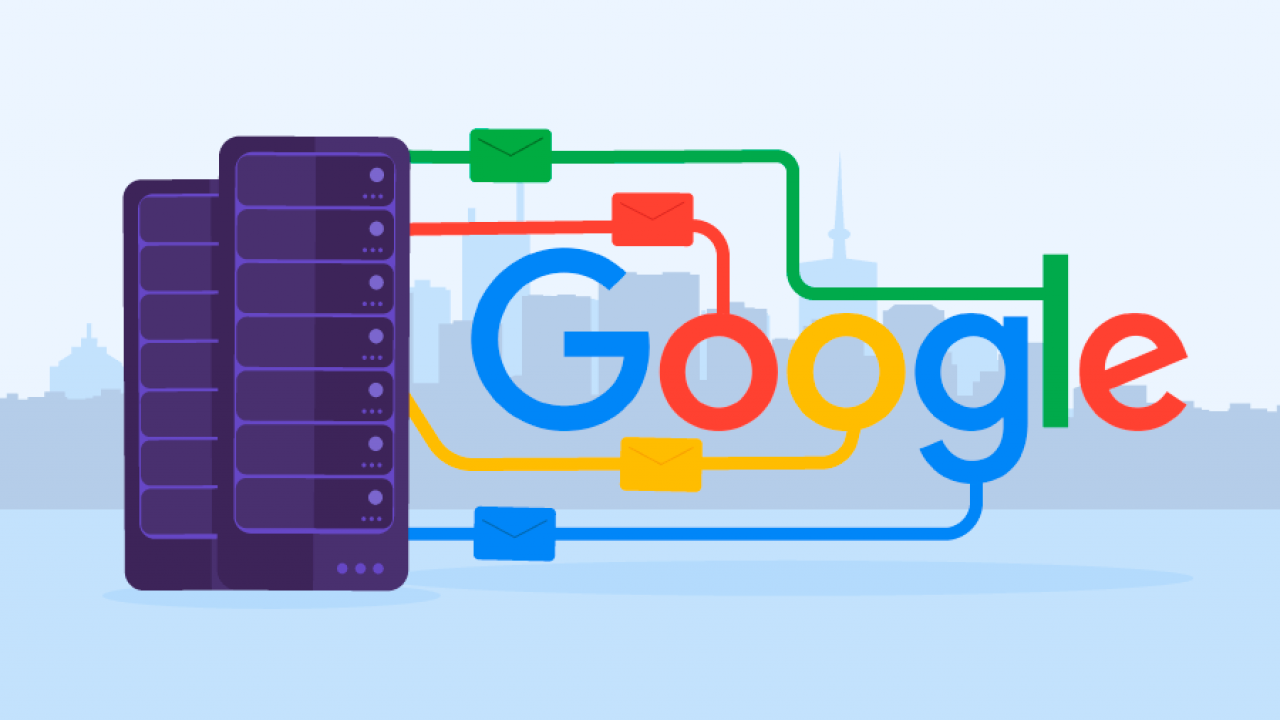
Preços e planos do Google One
Ao contratar um dos planos do Google One a conta de g-mail será ampliada em sua capacidade de acordo com os benefícios da assinatura comprada. Os preços dos planos atualizados são:
| Armazenamento | Preço atual (por mês) | Google One (por mês) |
| 15 GB | Grátis | Grátis |
| 100 GB | R$ 6,99 | US$ 1,99 |
| 200 GB | – | US$ 2,99 |
| 1 TB | R$ 34,99 | – |
| 2 TB | US$ 19,99 | US$ 9,99 |
| 10 TB | R$ 349,99 | R$ 349,99 |
| 20 TB | R$ 699,99 | R$ 699,99 |
| 30 TB | R$ 1.049,99 | R$ 1.049,99 |
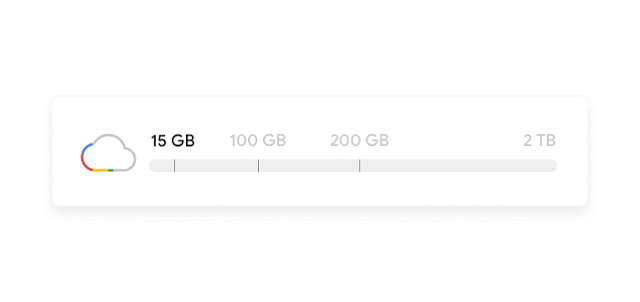
As formas de pagamento aceitas são cartão de débito, cartão de crédito e boleto bancário.
Para contratar um dos planos de assinatura basta acessar a página oficial do Google One com a sua conta de g-mail, selecionar a opção que deseja e seguir com a finalização da compra no botão “Fazer Upgrade”.
Recursos do Google One
Ao contratar uma conta do Google One não é só o aumento de espaço que o usuário recebe de vantagem. Além disso, também poderá desfrutar de alguns recursos que só ficam disponíveis nas contas pagas. São eles:
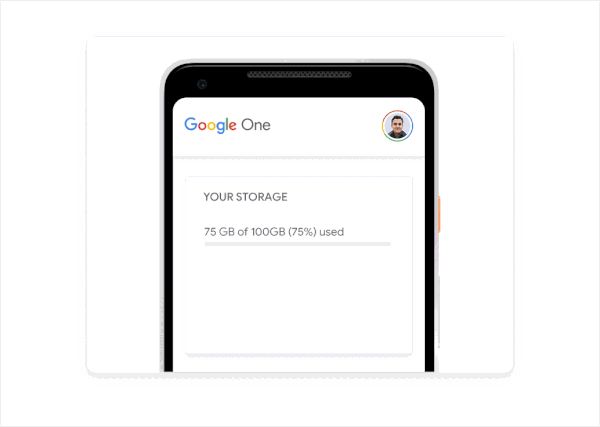
Compartilhamento familiar
Com o Google One o usuário tem o direito de compartilhar o armazenamento com outras contas do google que considerar vinculadas a sua, como de familiares e amigos próximos.
Cada usuário terá um acesso individual dos seus arquivos e dividirá somente o espaço que fica disponível na nuvem.
Essa opção de armazenamento facilita bastante para equipes de trabalho que demandam necessidade de espaço para salvar arquivos pesados colaborativamente.
Confira também nosso conteúdo completo sobre as funcionalidades do Google Docs.
Suporte 24 horas
Outro benefício do Google One é ter a assistência 24 horas do Google. Os usuários pagantes poderão entrar em contato com o chatbot disponível na página inicial, via e-mail ou telefone a qualquer dia e em qualquer hora para retirar dúvidas ou buscar ajuda para acessar recursos do Google Drive.
Mais seguranças para arquivos
Os arquivos pessoais ou da sua empresa ficará armazenado de acordo com os padrões de segurança da Google, lhe dando toda a confiabilidade que você precisa para armazenar os seus documentos na nuvem.
Como fazer backup no Google One
Se você está usando o Google One e quer salvar os arquivos, fotos e demais informações armazenadas no seu dispositivo de PC, celular ou tablet poderá usar o recurso de Backup do Google One, qual vai te garantir o arquivamento e reunião de seus documentos na nuvem, sem ocupar espaço na memória do aparelho. Use o passo a passo abaixo apra acessar a configuração:
- Faça o download do aplicativo Google One na Play Store se o seu celular for um Android ou na Apple Store, caso seja um Iphone;
- Acesse o aplicativo;

- Toque em “Começar”;

- Faça login com a sua conta Google. Na página inicial do seu perfil poderá ver quanto do eu armazenamento já está utilizando;
- Deslize a tela para a baixo e selecione a opção Backup do Dispositivo > Configurações de Backup;

- Selecione os tipos de arquivos que quer fazer o backup para a nuvem de armazenamento;
- Clique em “Fazer Backup” para iniciar o processo. É preciso permanecer conectado à internet para concluir o upload;

- Caso queira restaurar um backup antigo, vá na aba “Armazenamento” do Google One;

- Deslize a tela para baixo e realize o caminho: Acessar Backup > Backup Anterior do dispositivo > Retaurar. Desse modo, os itens que estavam no dispositivo antes de uma nova atualização serão devidamente reestabelecidos.

O que você acha de usar o Google One? Deixe a sua avaliação sobre o serviço de Drive pago da Google aqui nos comentários ou use este espaço para fazer a sua pergunta!

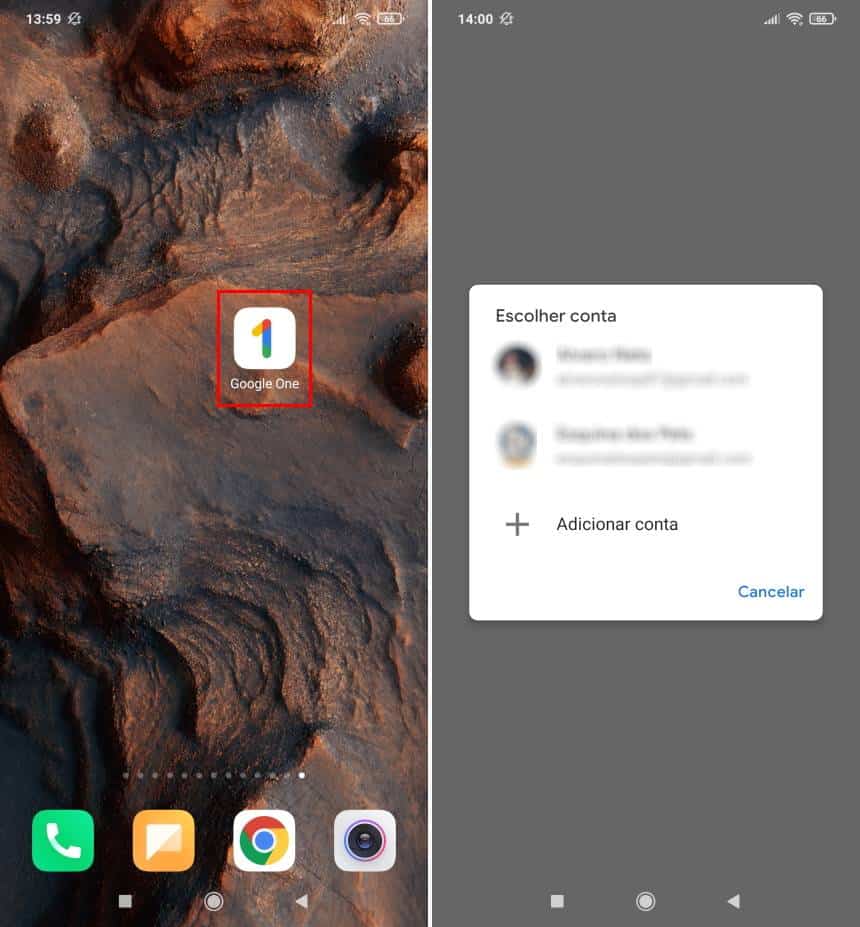
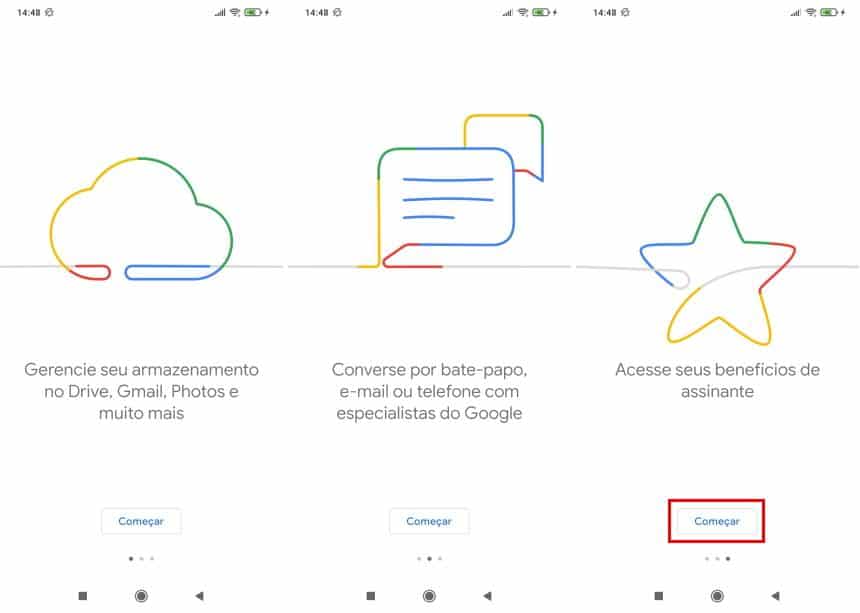
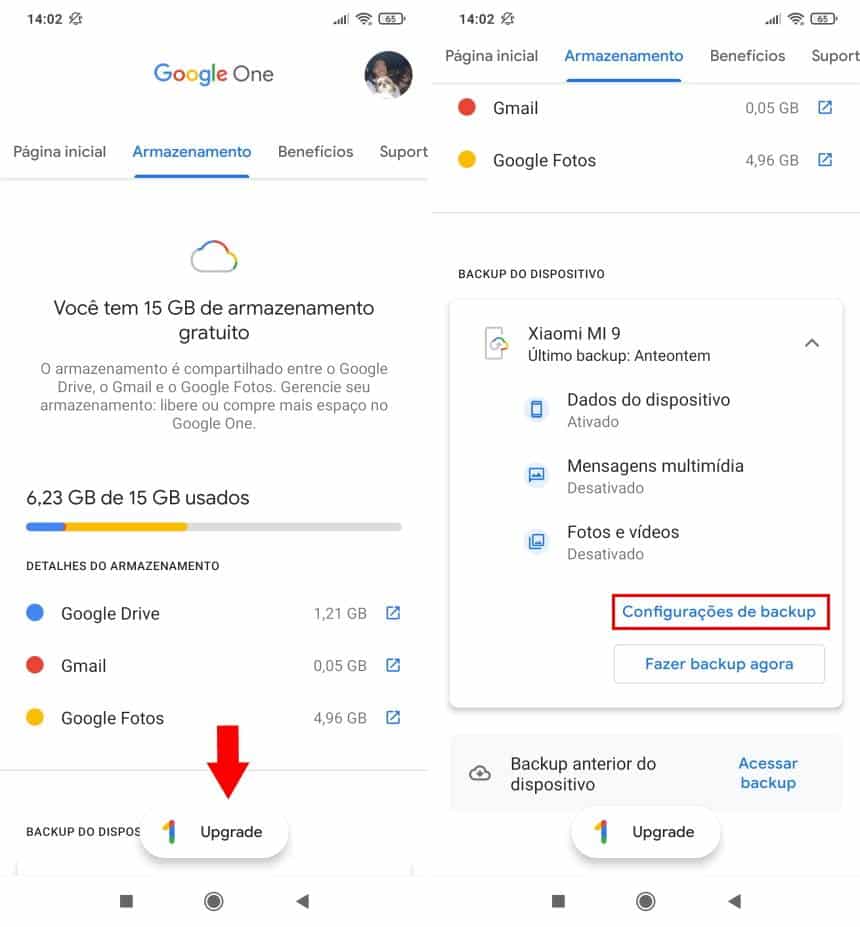
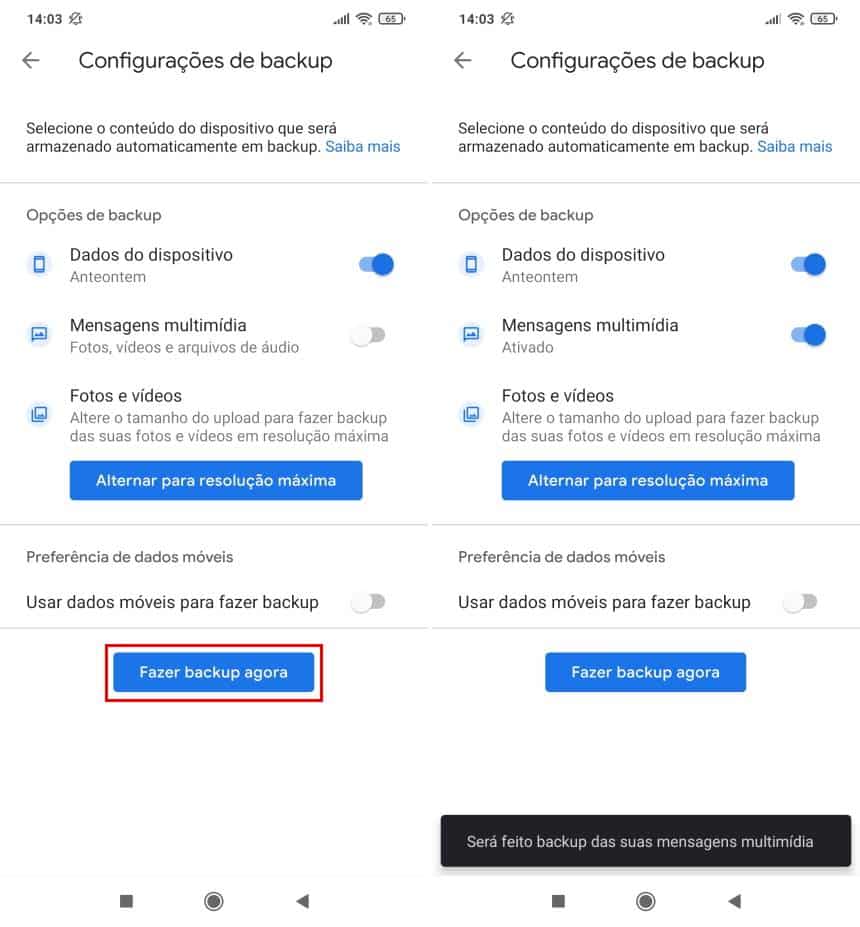
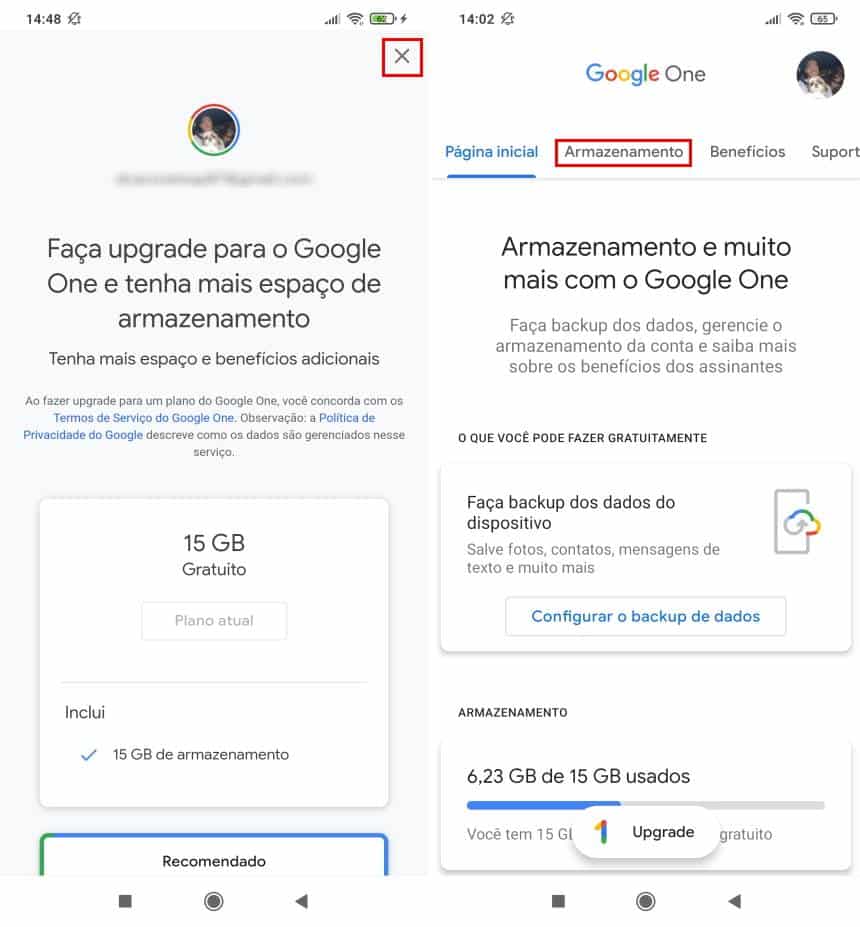
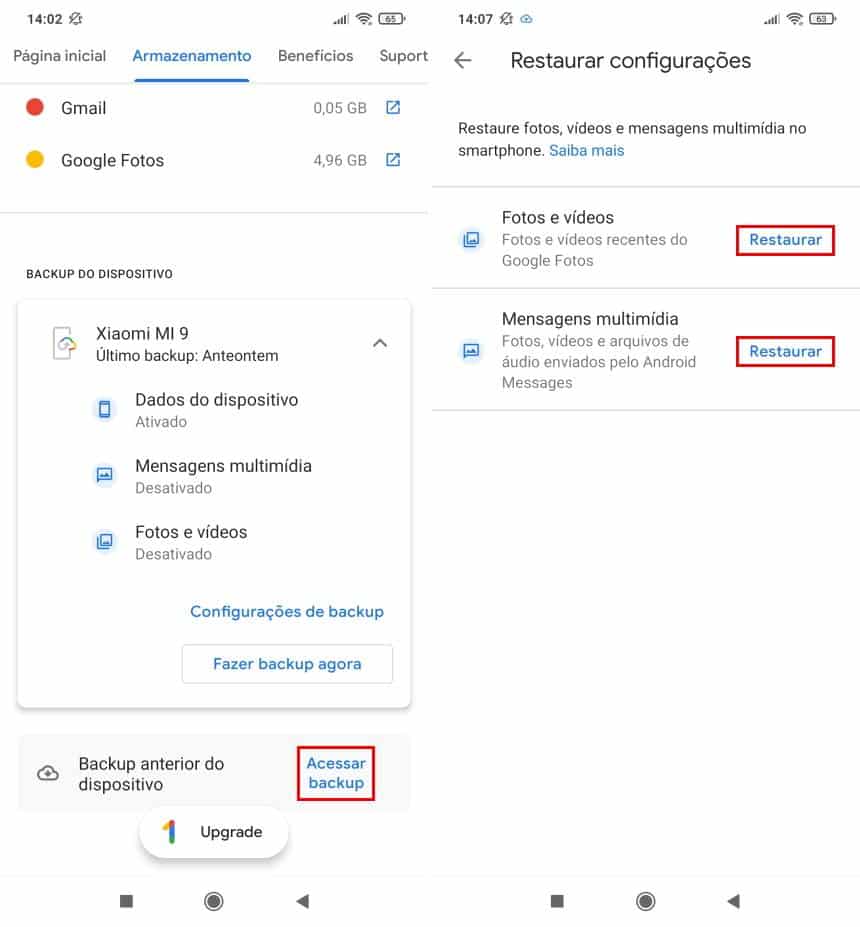
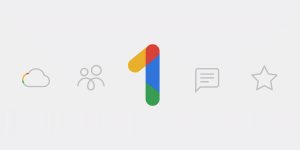



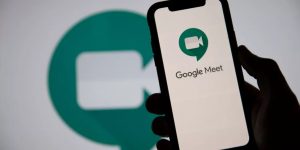

Deixe seu comentário